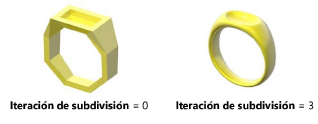Modelado de subdivisiones
Modelado de subdivisión permite la creación fácil e intuitiva de formas libres para diseñar un objeto o explorar un concepto. Después de crear un objeto subdivisión o convertir un objeto existente en un objeto subdivisión, esculpe el modelo utilizando la herramienta Editar subdivisión.
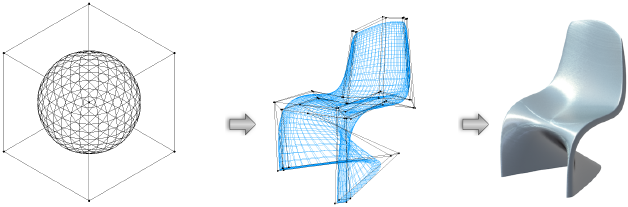

Creación de objetos de subdivisión
|
Comando |
Ruta de acceso |
|
Crear subdivisión primitiva |
Modelo |
Para crear un objeto de subdivisión:
Escoja el comando correspondiente.
Se abre el cuadro de diálogo Crear primitiva geométrica de subdivisión.
Alternativamente, haga doble clic en Editar subdivisión para abrir el cuadro de diálogo Crear primitiva geométrica de subdivisión.
Pulse aquí para mostrar u ocultar los parámetros.Pulse aquí para mostrar u ocultar los parámetros.
|
Parámetro |
Descripción |
|
Subdivisiónes primitivas |
Seleccione la forma del objeto; se ajusta la vista previa del objeto para mostrar la forma seleccionada. |
|
Tamaño |
Introduzca el tamaño de la malla jaula para todas las formas excepto toro y anillo. |
|
Radio mayor |
Introduzca el radio mayor para las formas toro y anillo. |
|
Radio menor |
Introduzca el radio menor para las formas toro y anillo. |
|
Segmentos en eje mayor |
En el caso de las formas toro y anillo, indique el número de segmentos en el eje mayor. El número debe ser superior a 2. |
|
Segmentos en eje menor |
En el caso de la forma toro, indique el número de segmentos en el eje menor. El número debe ser superior a 2. |
|
Iteración de subdivisión |
Seleccionar la densidad de las facetas de malla de subdivisión por faceta de jaula; esto afecta la velocidad de modelado y también la calidad de exportación final. Puede ser editado posteriormente en la paleta Información de Objeto. Una configuración de iteración de 0 crea una faceta de malla de subdivisión por faceta de jaula; esto es equivalente al modelado de polígono. Una configuración de iteración 1 crea 4 facetas de malla de subdivisión por faceta de jaula; 2 crea 16; 3 crea 64; 4 crea 256; y 5 crea 1024.
|
|
Ubicación central |
Si Centrar con el siguiente clic no está seleccionada, introduzca las coordenadas X, Y, y Z para colocar el objeto. |
|
Centrar con el siguiente clic |
El parámetro centra el objeto de subdivisión con la siguiente pulsación del botón del ratón en el dibujo. |
Defina los parámetros. Si Centrar con el siguiente clic está seleccionada, haga clic en el dibujo para colocar el objeto.
El objeto subdivisión está listo para ser editado usando la herramienta Editar subdivisión.
La mayoría de las herramientas y comandos que pueden ser usados para editar objetos sólidos pueden ser usados para modificar objetos subdivisión.
|
Herramientas que no editan objetos de subdivisión |
|
|
Arista achaflanada Deformar Extraer Redondear canto |
Agregar o sustraer Malla sólida Ahusar cara |